
VOXY70系に付いている純正ナビ(NHZN-W60G)をHDMI化したい人
→僕が実際にHDMI化した手順を写真と動画でわかりやすく説明します。
- 10年前のTOYOTA純正ナビ「NHZN-W60G」でもHDMI化は可能。
- 必要な部品はおおよそ7,200円ほど。
- 作業は1日あれば完了する。
VOXY70系に乗っている方にとって純正ナビ(NHZN-W60G)をHDMIから入力を受け付けれるようにできないか?というのが大きな悩みですよね。
ナビを買い換えるには何十万円もかかってしまうし、車を買い換えるなんてまだまだできないと悩んでいる方も多いのではないでしょうか。
なぜなら、実際に僕が実行して車内生活の幅が広がったからです。

内容(押すと移動できるよ)
- 1 完成図
- 2 必要材料(約7,200円ぐらい)
- 3 設置の全体図
- 4 【所要時間】3〜5時間
- 5 【手順1-1】シフトノブを取り外す
- 6 【手順1-2】センターパネルを外す
- 7 【手順1-3】ナビ本体を外す
- 8 【手順1-4】小物入れを外す
- 9 【手順1-5】メーターフードパネルを外す
- 10 【手順2-1】サイドステップを外す
- 11 【手順2-2】足元サイドのパネルを外す
- 12 【手順2-3】ステアリング下のインパネを外す
- 13 【手順3-1】持ち手を外す
- 14 【手順3-2】Aピラーを外す
- 15 【手順3-3】ピラーカバーを外す
- 16 【手順3-4】ピラーカバー下にあるボルトを外す
- 17 【手順3-5】エアコン吹き出し口を外す
- 18 【手順3-6】1番大きなパネルの右側を外す
- 19 【手順3-7】アクセサリーコンセントを外す
- 20 【手順4】アクセサリーコンセントにHDMI取り付け
- 21 【手順5】ヒューズから電源を取る
- 22 【手順6】ヒューズ電源とUSB電源を接続する
- 23 【手順7】ナビ裏にRCA入力を取り付ける
- 24 【手順8】RCA電源から変換器を取り付ける
- 25 【手順9】変換器とHDMIコンセントを接続
- 26 【手順9】HDMIポートと、変換器のUSBをUSB電源に接続する
- 27 【手順10】接続テスト
- 28 【手順11】配線の整理整頓をしていく
- 29 【手順12】各種カバーを戻していく
- 30 【結果】HDMIが使える!!
- 31 まとめ
完成図
トヨタ純正ナビ(NHZN-W60G)をHDMI化した姿がこちらです。
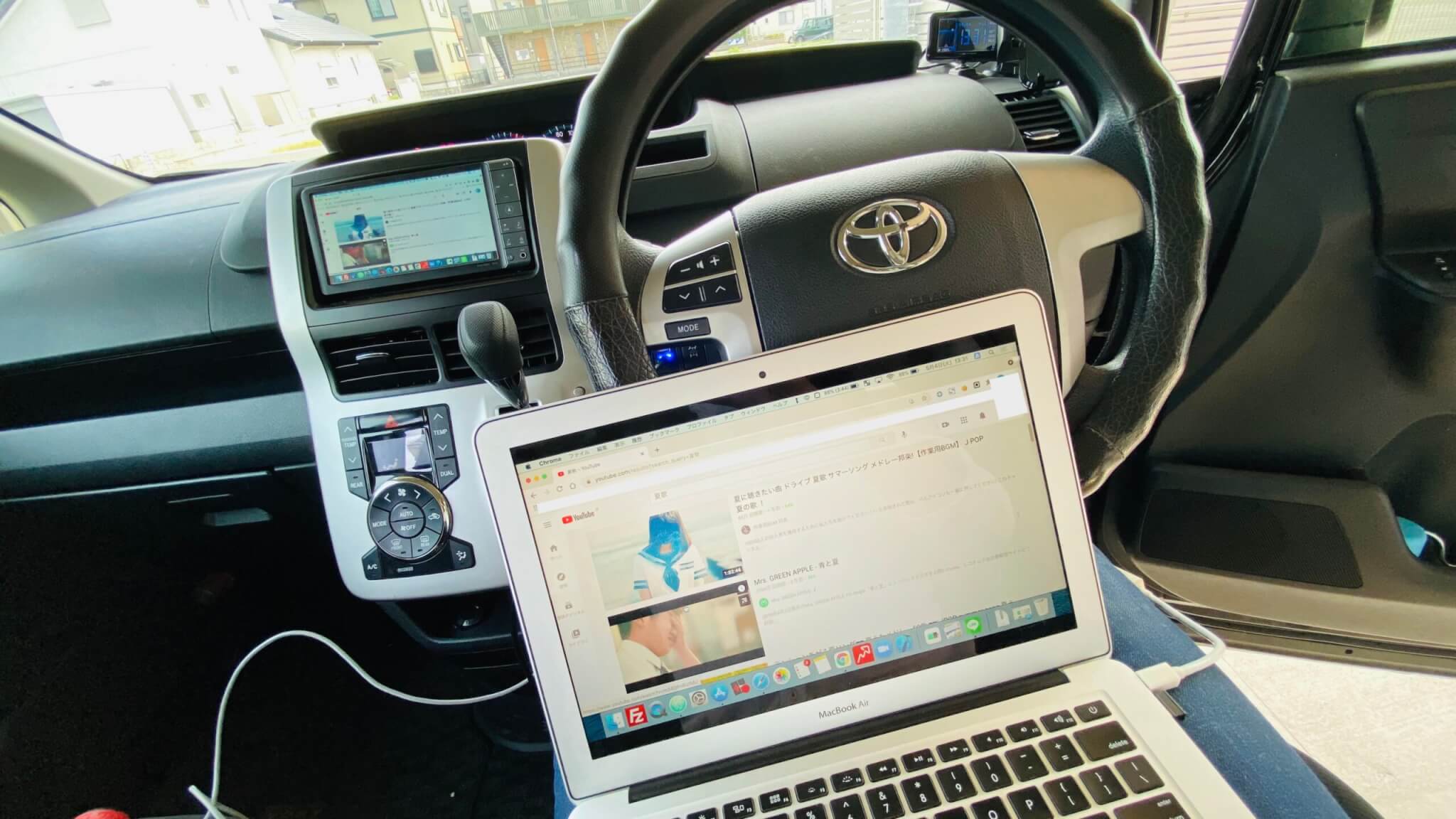
パソコンの画面がそのままトヨタ純正ナビに表示されていることがわかるかと思います。
更にはAmazonのFirestickを指して、スマホをミラーリングするなんてことも出来るようになります!
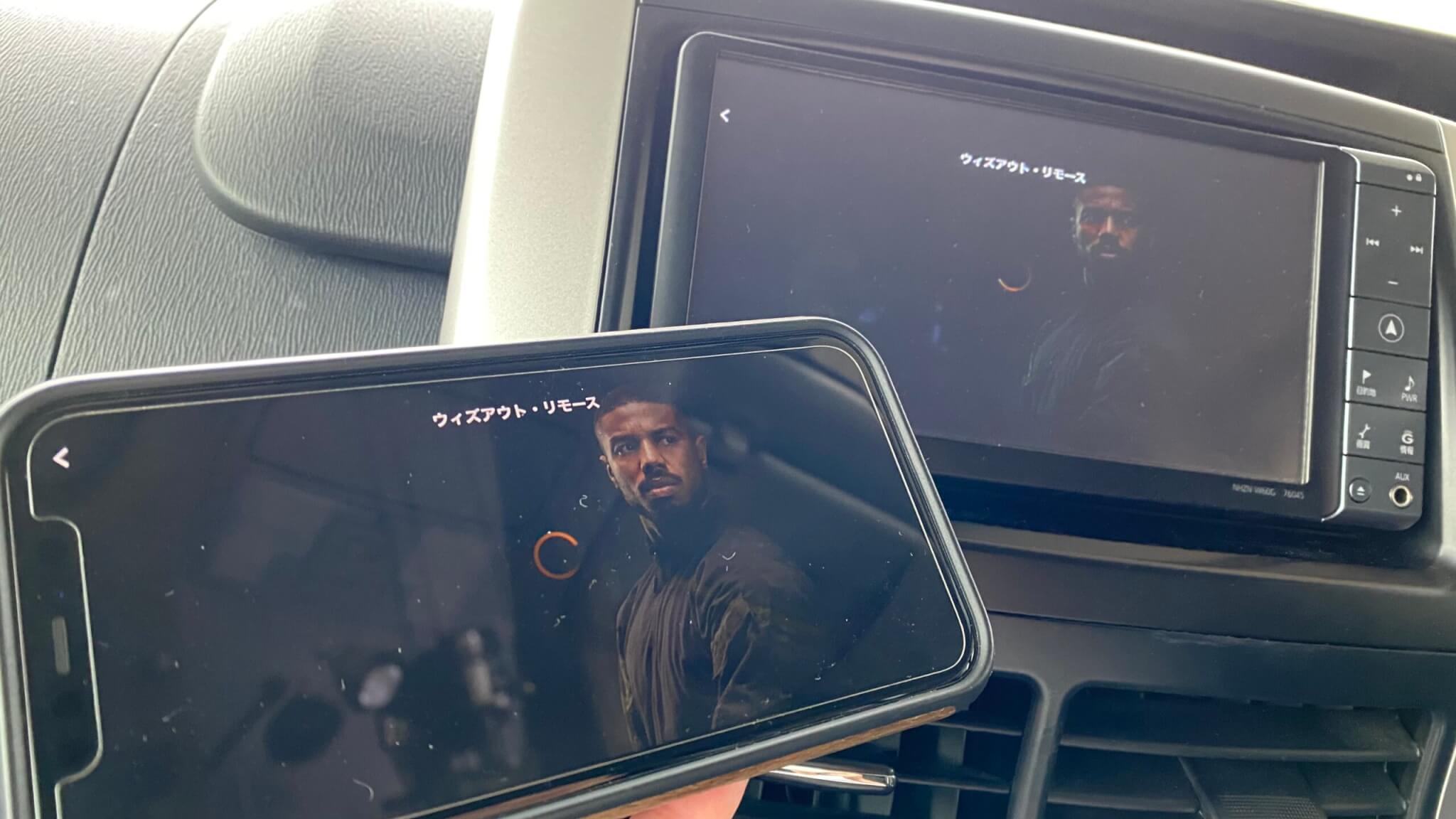

必要材料(約7,200円ぐらい)
まずはじめに、今回の作業で必要となる機器を紹介していきます。
画像の左側がナビで、右側がVOXYのヒューズボックスだったり、ハンドル近くのスイッチのイメージです。

- 【約300円】ヒューズボックスから電源を取り出すもの
- 【約1,300円】2口のUSB電源(③のHDMIコンセントと、④の変換器の電源として使用)
- 【約3,000円】HDMIを挿すためのコンセント|
- 【約1,100円】HDMIからRCA(アナログ)への変換器
- 【約1,500円】RCAからナビへの外部入力コネクタ
[2023/07更新]
僕が実際に購入した商品が売り切れになってしまったようです。
下手に同じような商品載せるのもリスクなので、「NHZN-W60G VTR入力アダプター」で探してください。
今回のHDMI化で一番重要な「HDMI→RCA(アナログ)への変換器」について、INとOUTを注意して購入しましょう。
具体的には、①INがHDMIでOUTがRCA(アナログ)な変換器と、その逆で②INがRCAでOUTがHDMIの変換器が存在します。
今回は①を必ず購入するようにしましょう。
fa-arrow-circle-rightちなみに僕は、このINとOUTの関係を完全に忘れていて、逆を買ってしまいました。。
そして、今回の作業で必要な工具周りも載せておきます。
- プラスドライバー
- 短めのマイナスドライバー
- ナビのロックアダプタ(ロックナットで固定されている場合)
- T10サイズのレンチ
- 内張り剥がし
- 養生テープ(取り外したネジをその周辺に貼り付けておくのに便利です)
- 結束バンド(配線の整理に使います)
準備が整ったら、まずは全体像の説明です。
設置の全体図

今回の施工は材料が多いので、まずは何をどこに設置するのか全体感を説明します。
写真のように大きく[手順1(ナビ周り)]→[手順2(ハンドル周り)]→[手順3(ダッシュボード、アクセサリーコンセント周り)]という流れで、パネルを取り外します。

取り外しイメージが付いたところで、先ほど紹介した必要材料がどう配置されるのかを説明します。
ピンク色が映像の流れる方向で、青色が電源の流れる方向です。

さっき掲載した必要部品と並べて見たほうがイメージしやすいと思うので、再掲します!

全部で5つの機器を取り付けしていきます。
【所要時間】3〜5時間

僕は先輩方々のブログを見ずに勢いで取り付けにとりかかったので、各種パネルの取り外し方が全然分からず時間がかかりました。
朝9時に作業を開始して、14時に完了しました。(お昼休憩無しで作業)
とはいえ、人によって経験値も違うので予定に余裕があるタイミングでやりましょう。
それでは、早速具体的な手順に取り掛かっていきましょう。
まずは各種パネルを外していく工程のナビ周りの取り外し作業です。
【手順1-1】シフトノブを取り外す
まずは車のシフトノブ(パーキングやニュートラル、ドライブに切替するためのレバー)のグリップを左側に回し取り外しましょう。
グリップを取り外したらシフトレバーをシフトロック解除を押しながらN(ニュートラル)に動かしておきましょう。
これも前述の中の通りナビパネルを外す際にかかってしまうことを避けるためです。
初めて作業をする方にとって、画像だけでは理解が難しい部分あると思いますので動画を貼りますね。
【手順1-2】センターパネルを外す
次にナビがあるセンターパネルを外していきましょう。
センターパネルは右下左下を少しずつ持ち上げるように外すと、簡単に取り外すことができます。
センターパネルを取り外すと、裏側で電源コネクターがあるので抜いておきましょう。


センターパネルを外すと、ナビ(NHZN-W60G)の本体が見えてきます。
【手順1-3】ナビ本体を外す
次にナビの取り外しにかかります。
場合によっては下段2つが盗難防止ナットで固定されているため、事前に取り外すためのアダプタを準備しておきましょう。

以下写真の通りナビの四角のネジを外していきます。

そうすると、簡単にナビ本体を手前に取り出すことができるようになります。
ナビの裏側を見てもらうと複数のケーブルがつながっていることがわかります。
その中で、空いているコネクター部分に今回購入したケーブルを差し込んでいきます。
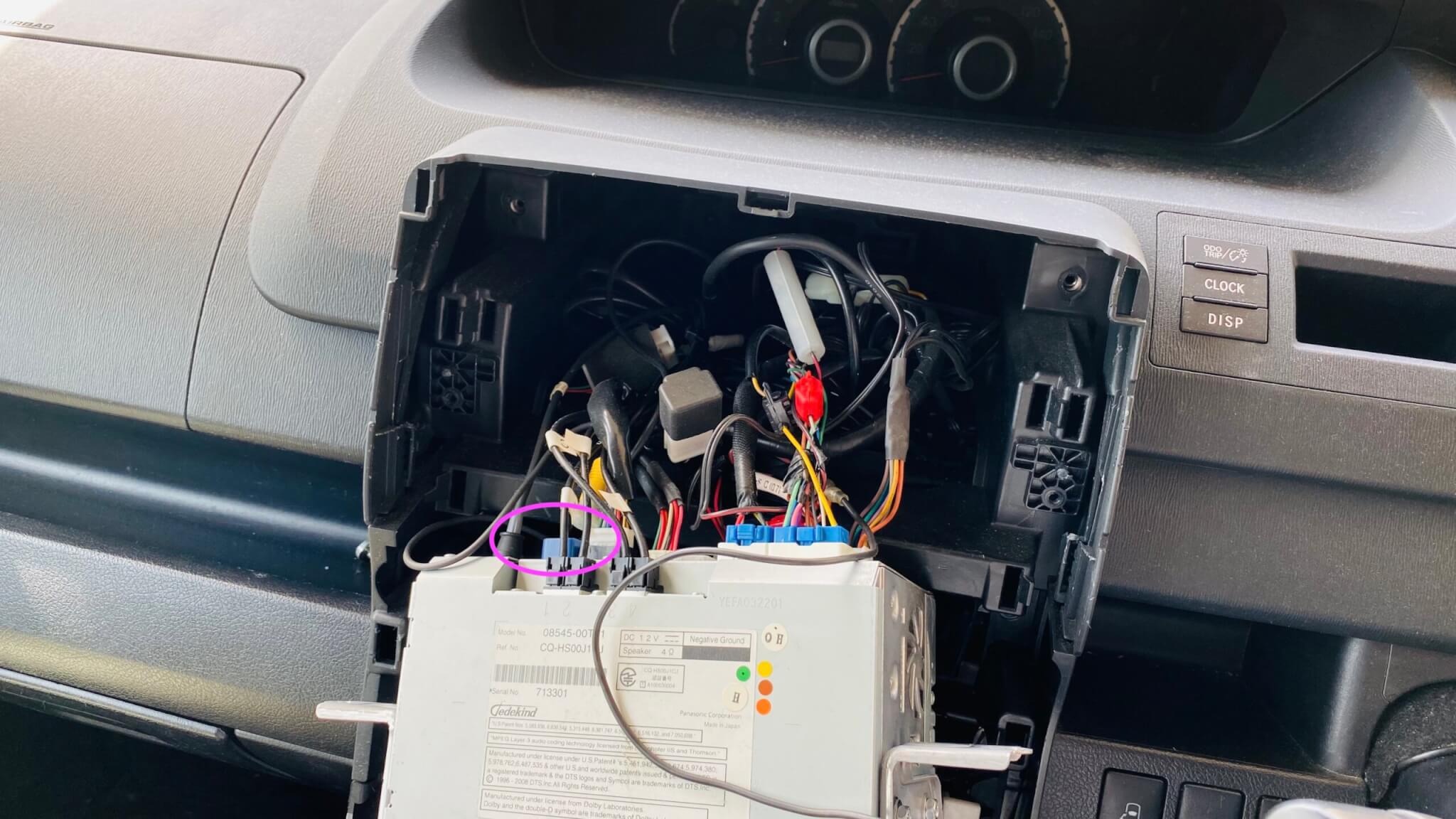
fa-arrow-circle-right追って詳細説明しますが、ざっくり上記写真あたりを使用するんだな、とあたり付けをしておいてください。
ここからは小物入れ下にHDMI→RCA変換器を仕込むための仕込みをしてきます。
【手順1-4】小物入れを外す
小物入れ(時計設定のボタンがあるポケット)を手で抜きましょう。

この小物入れはクリップで固定されているわけではないので簡単に取り外すことができます。
この小物入れ裏面にもコネクターがついているので取り外しておきましょう。

【手順1-5】メーターフードパネルを外す
次にナビあたりからスピードメーターにかけて連なっているメーターフードパネルを外していきます。
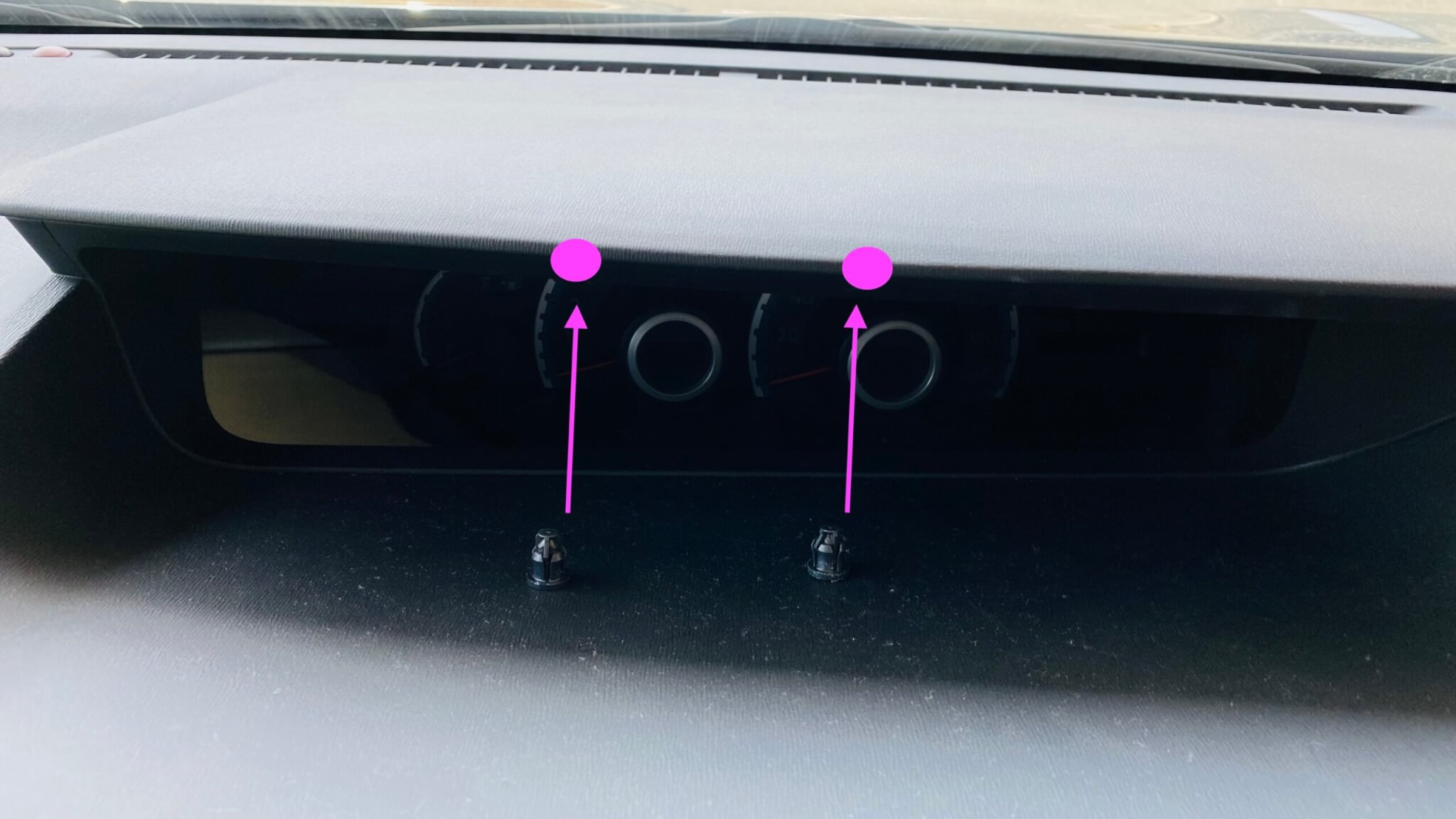
スピードメーターの天井部分に2つのクリップがあるので、短いマイナスドライバーなどを入れて引き抜きます。
下から見た作業風景がこちら。
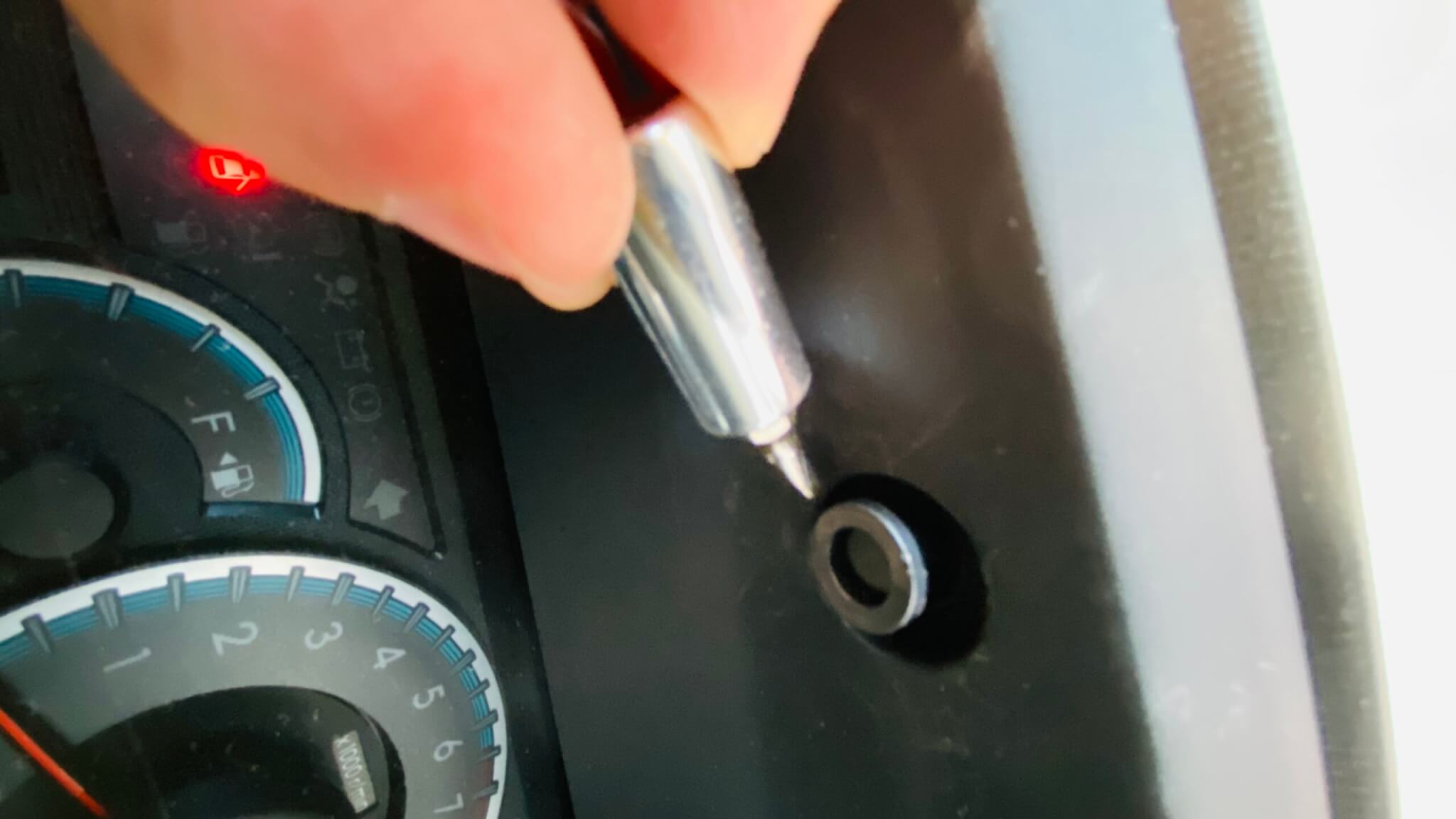
僕は基本的に内張り剥がしを使用しているのですが、この作業については内張り剥がしが届かないため短いマイナスドライバーで対応しました。
この2つのクリップを取り外したら、ほぼメーターフードパネルが取り外せる状態になっています。
よって、ナビ両サイドにあるクリップを少しずつ取り外していくと、最終的にセンターメーター外側まで取り外すことができます。

メーターフードの取り外しは、ナビ周りからパネルが繋がっているので戸惑う部分あると思います。動画を載せておきますね。
ここからは手順2ということで、ハンドル周辺にあるパネルの取り外しにかかります。
【手順2-1】サイドステップを外す
サイドステップは3〜5個のクリップで固定されているだけなので、サイドステップの端っこから少しずつ内張り剥がしを使って取り外していきましょう。

過去一度でもステップパネルを外したことがあれば、簡単に取り外すことができるようになります。
【手順2-2】足元サイドのパネルを外す
サイドステップパネルの取り外しが完了したら、次は運転席足元のサイド(アクセルペダルの近く)にあるパネルを外していきましょう。
パネルはクリップで止まってるわけではなくではないので簡単に取り外すことができます。
【手順2-3】ステアリング下のインパネを外す
ハンドル下のインパネを外すためには、この3つのボルトを外す必要があります。
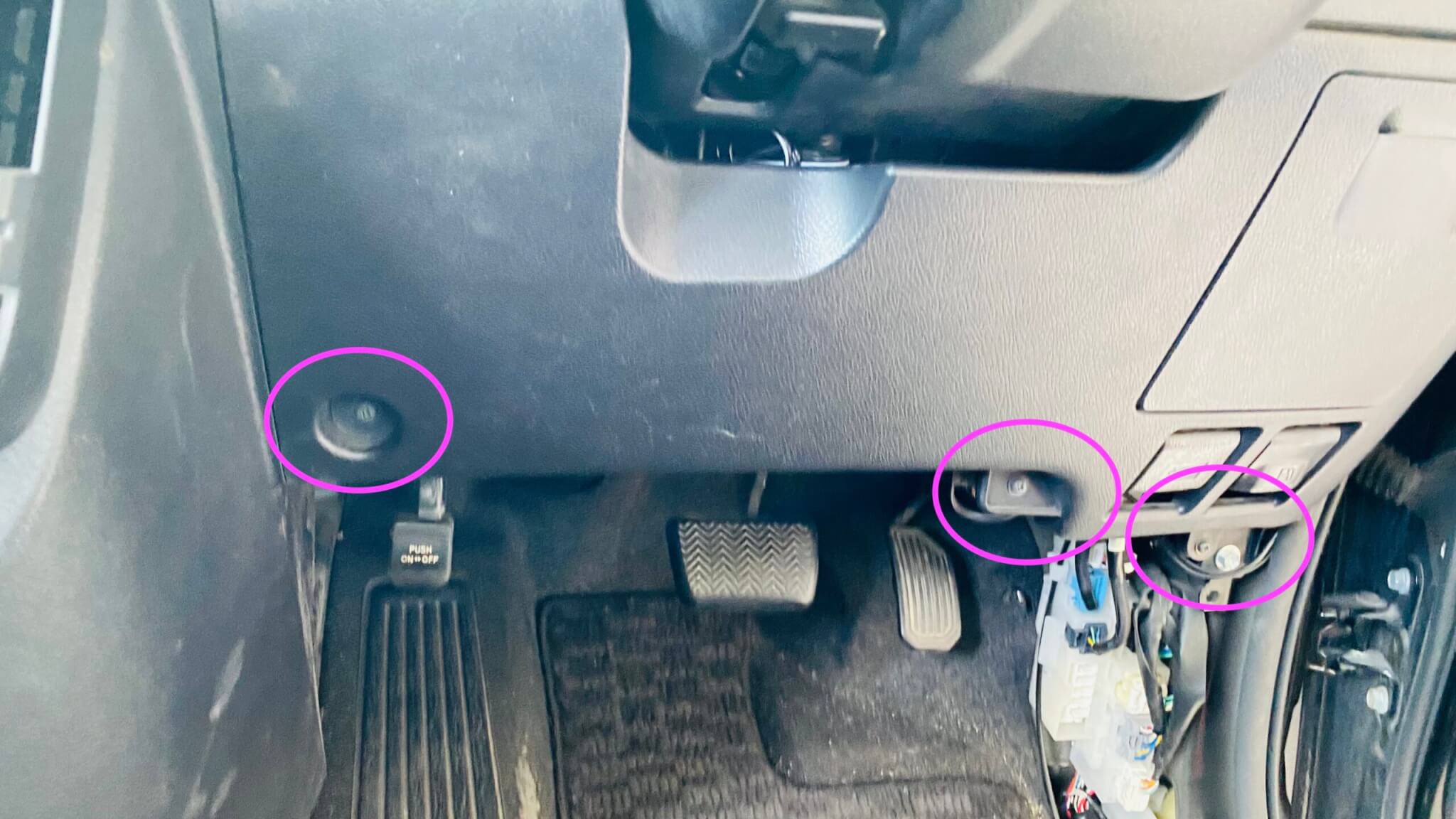

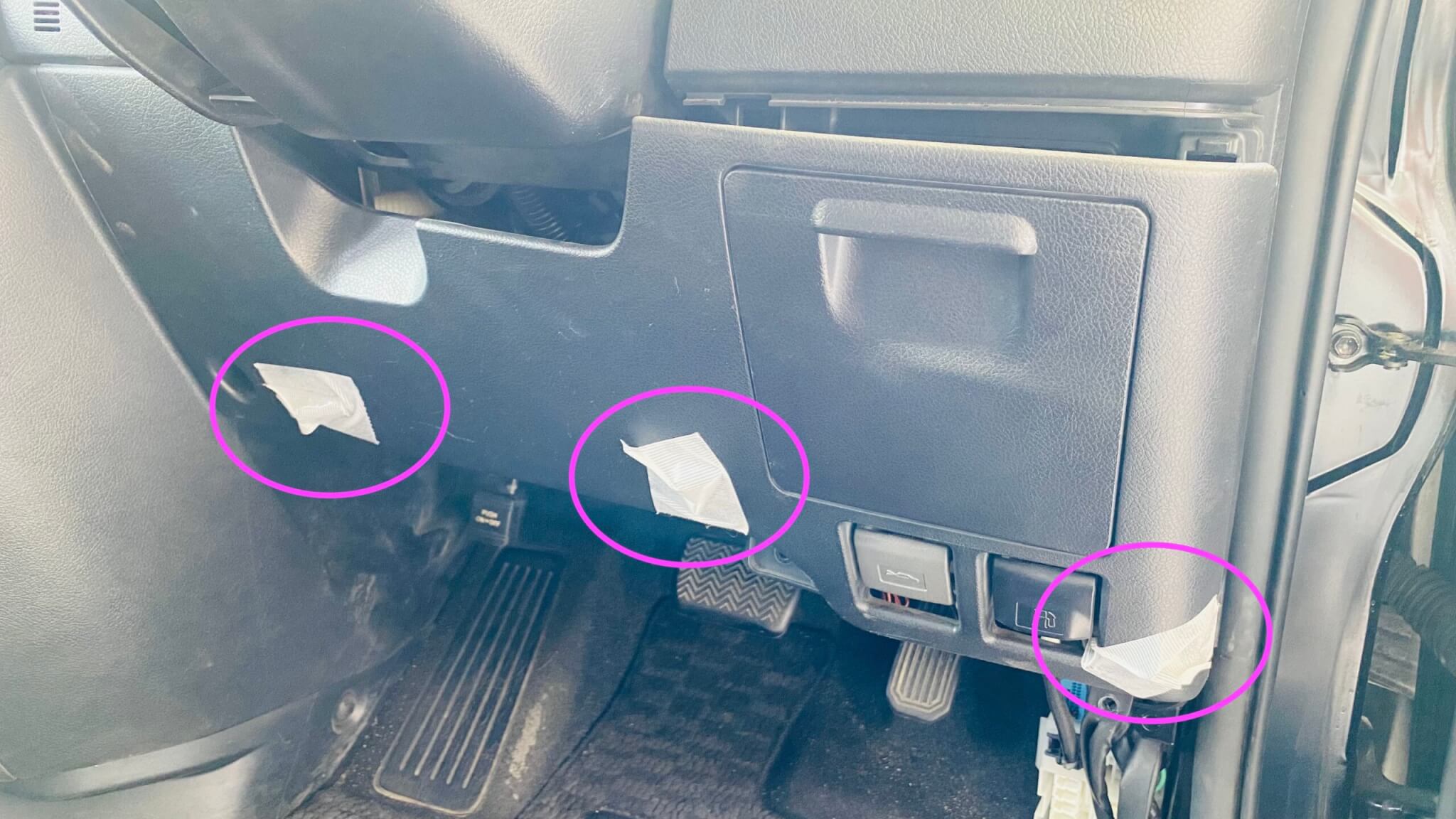
ステアリング下のインパネを外すと、ETCをつけている方はETCのコネクターを外す必要があります。

こちらコネクターがどこについているかを写真で撮っておくと後で便利だと思います。

さて、ここからはアクセサリーコンセントにHDMIの口を作る作業の下準備です。
アクセサリーコンセントを外すには、フロントの大きなインパネを浮かせる必要があります。
大きなインパネを浮かせるには、ピラーカバー下の固定ボルトを緩めたり、Aピラー(三角窓にある柱のカバー)を外す必要があるのです。
【手順3-1】持ち手を外す
まず初めに、持ち手に2箇所カバーがあるので内張り剥がしやマイナスドライバーを使って外します。

カバーを取り外すと、中からネジが見えるので緩めていきます。
【手順3-2】Aピラーを外す
持ち手のネジを取り外すと、簡単にAピラーのカバーを取り外すことができます。

ここまでの一連の作業風景を動画で載せておきます。
【手順3-3】ピラーカバーを外す
Aピラーを取り外すと、三角窓下にあるピラーカバー(エアコンの吹き出し口があるカバー)を取り外せる状態なります。
ピラーカバーは3、4個のクリップで固定されているので、内張り剥がしを使ってテコの原理で取り外していきます。
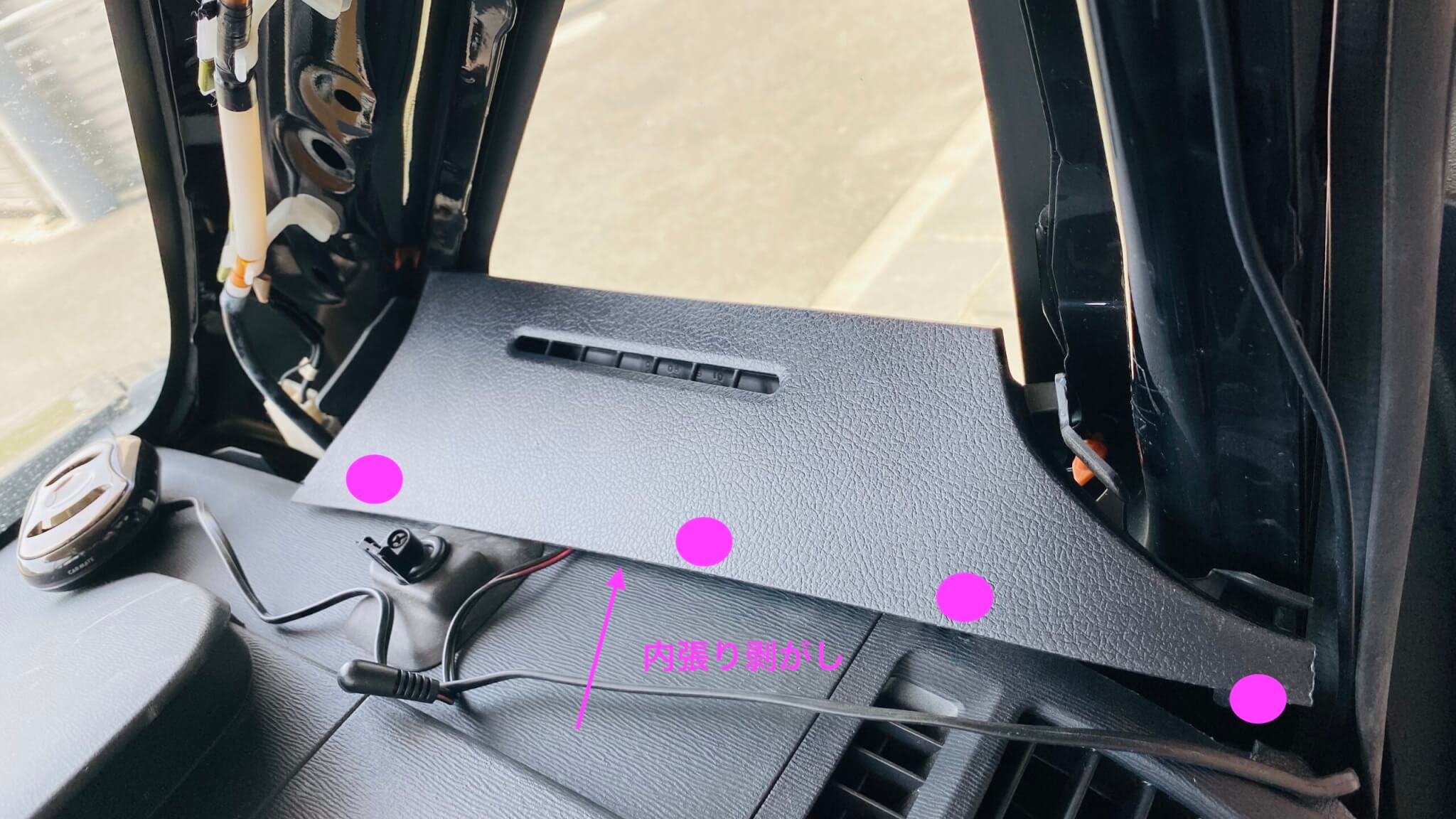
【手順3-4】ピラーカバー下にあるボルトを外す
ピラーカバー下に、ボルトがあるのでT10のレンチで取り外します。
この作業は後続のフロントの大きなインパネを取り外すための下準備です。
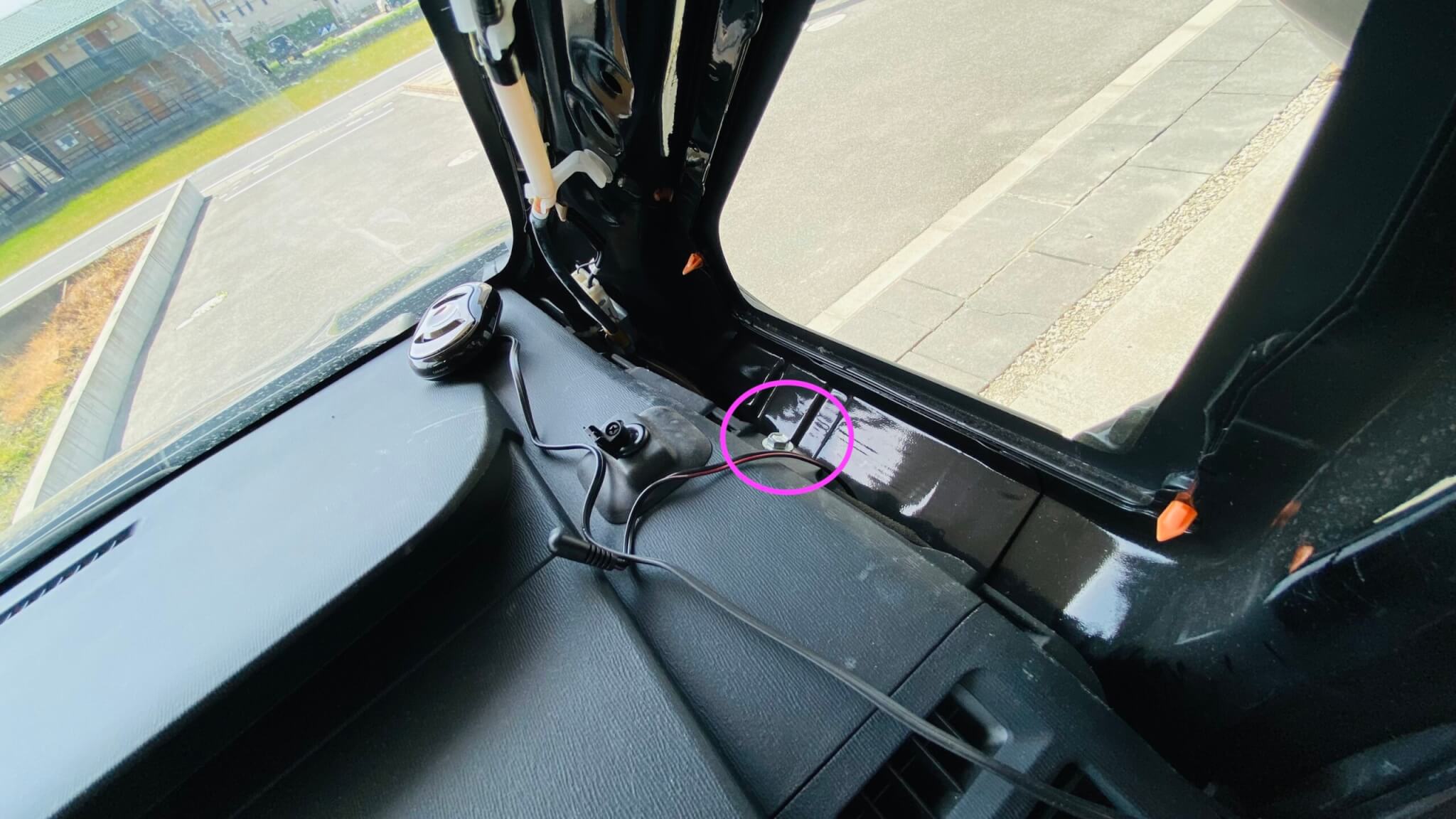
こちらも外したボルトをなくさないように、養生テープで貼っておくと便利かと思います。
【手順3-5】エアコン吹き出し口を外す
ついでの作業として、エアコン吹き出し口を取り外していきましょう。

エアコン吹き出し口の取り外しはとても簡単で、エアコン吹き出し口の下側を持ち上げるように引っこ抜くと簡単に取り外すことができます。
エアコン吹出口って今回初めて外したけど、とても簡単に取り外すことができます。
【手順3-6】1番大きなパネルの右側を外す
ここまできたら取り外しフェーズもあと少しです。
具体的には、先ほど取り外したエアコン吹出口付近にある爪を剥がしていきます。
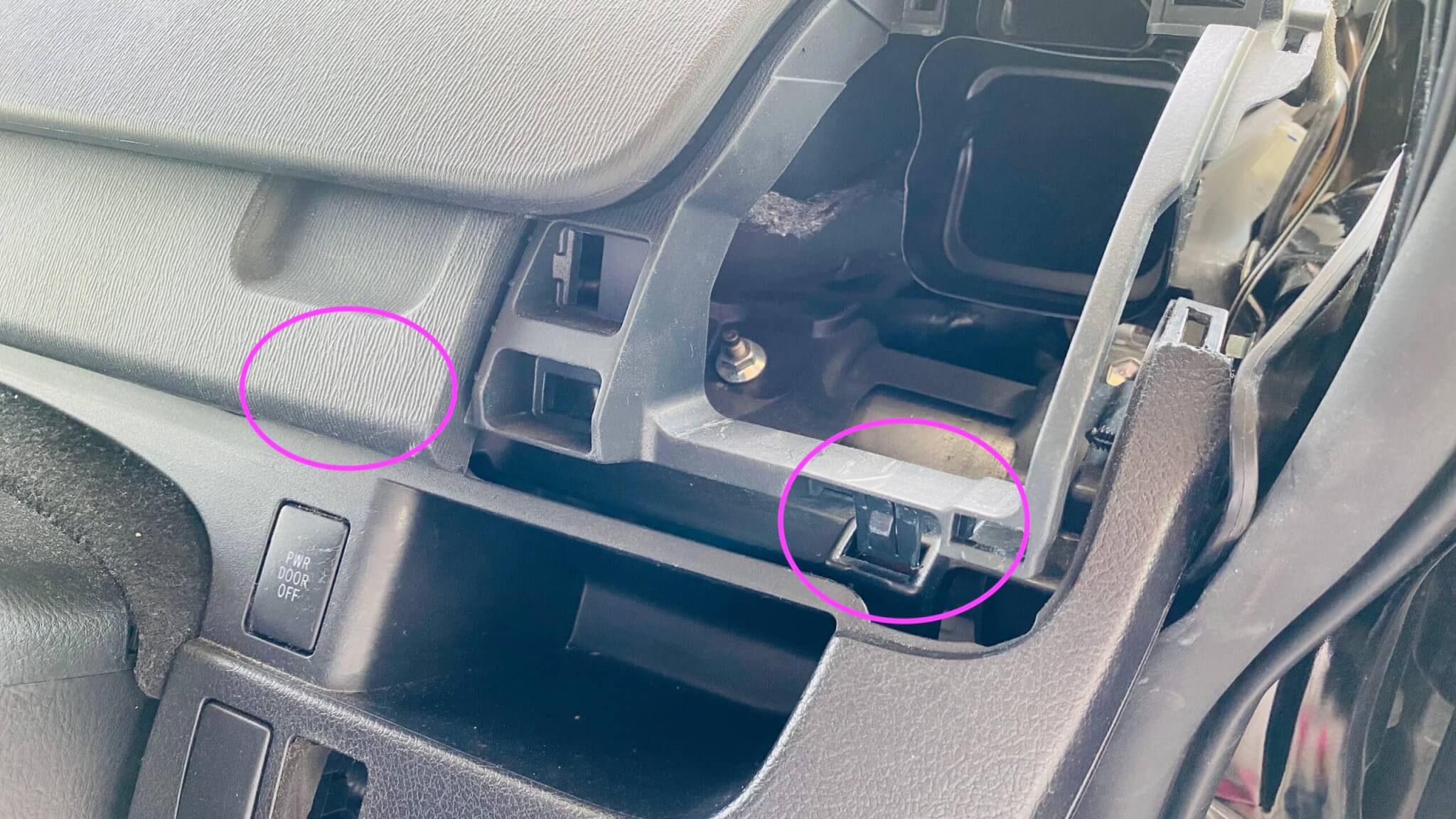
インパネには、写真のように5つの爪が運転席側にありますので、それを順番に外していきます。


運転席側のインパネが少し薄隙間が開く状態になっていて、アクセサリーコンセントが取り外せそうな状態であれば問題ありません。
【手順3-7】アクセサリーコンセントを外す
最後に1番やりたかったアクセサリーコンセントを外していきます。
このコンセントユニットの取り外しが1番大変で難しい部分でした。
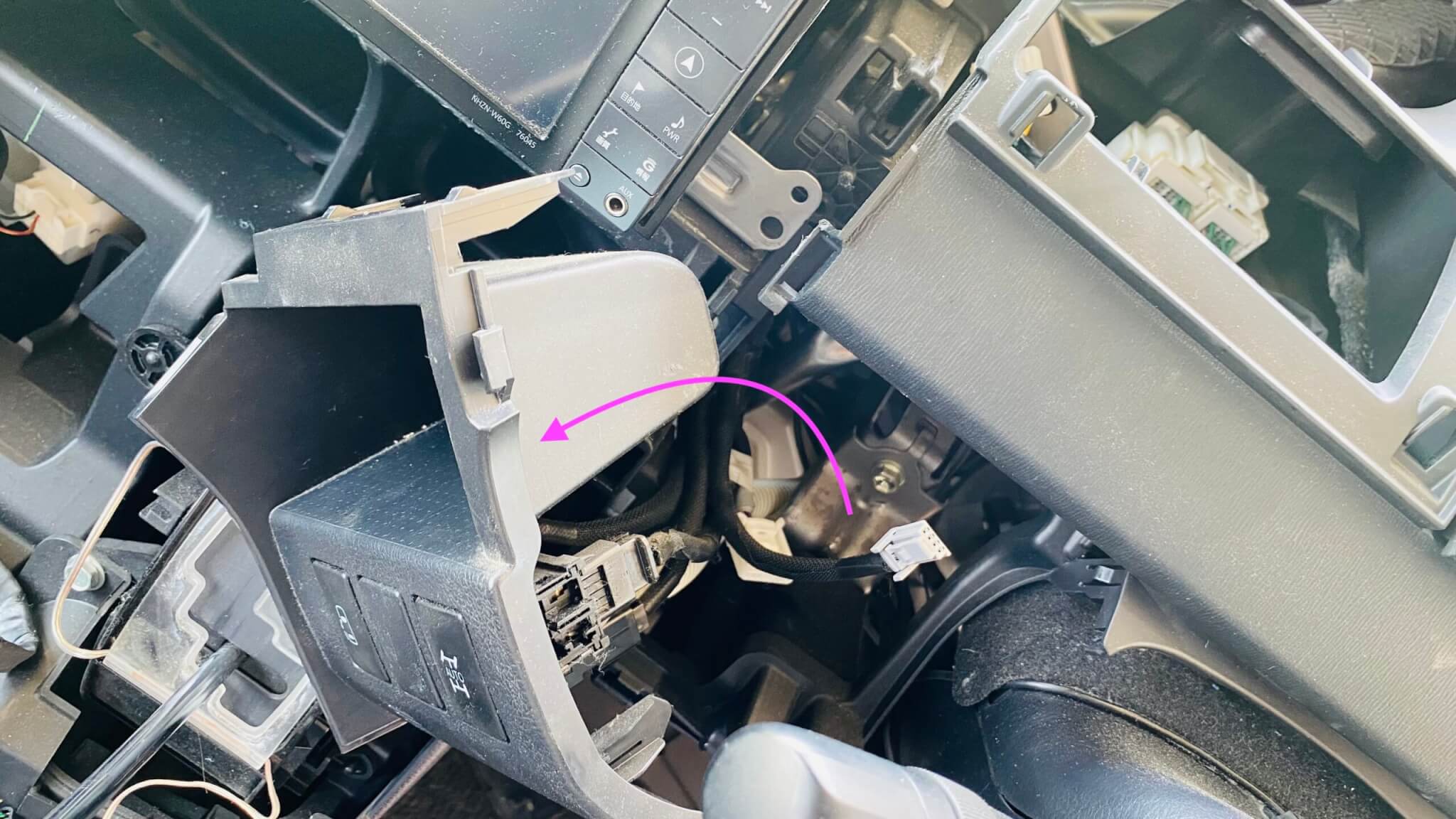

コツはアクセサリーコンセントを上下左右に揺らすことによって爪を外していくことです。
ちょっと僕の手が何回も写って分かりにくいかもですが、参考までに動画を載せておきます。
このユニットにもコネクタとエアコンの吹き出し口がついているので全て取り外しましょう。
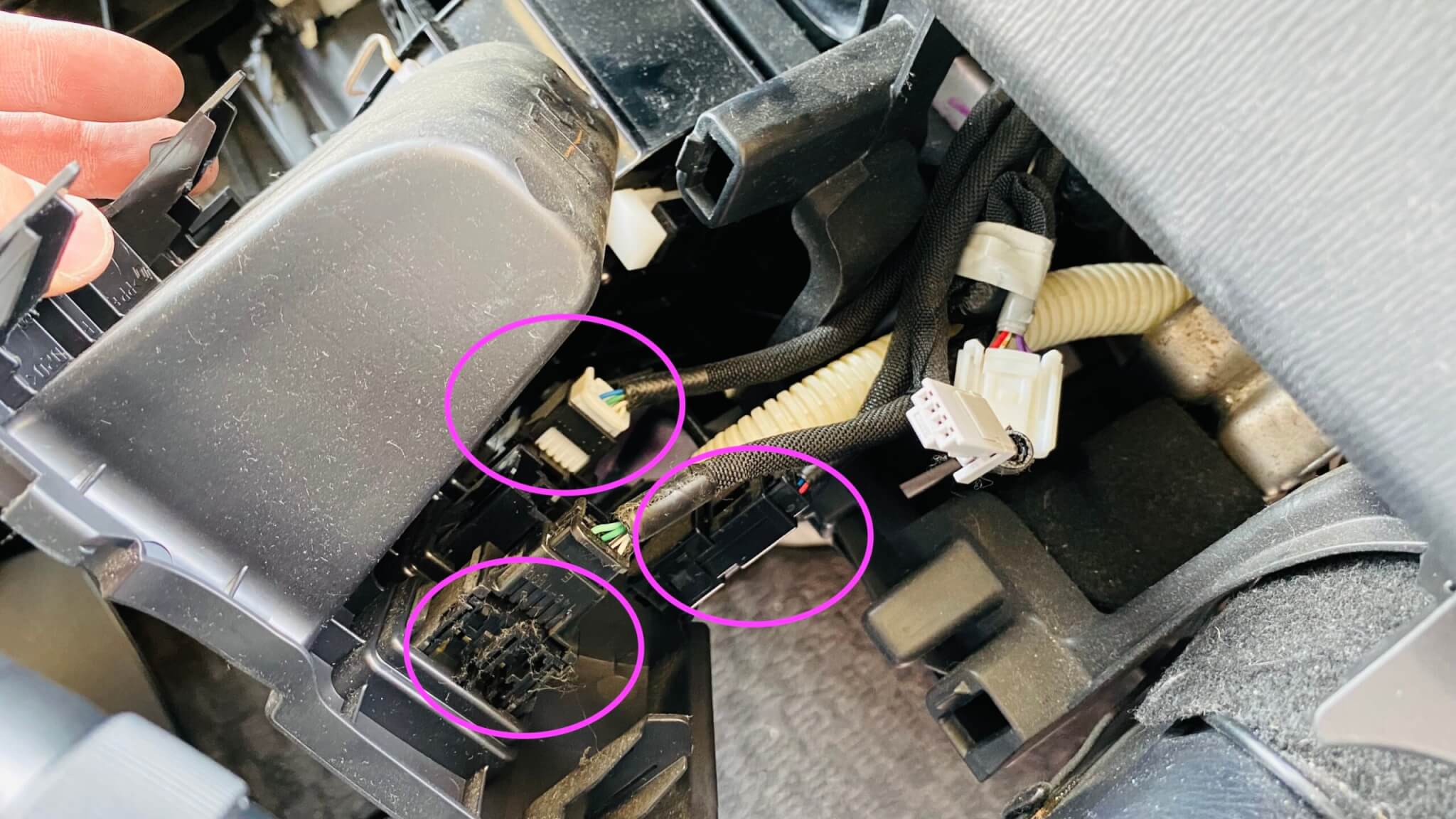
ここにはコネクタが複数あるので写真を撮っておくと後ほど戻す際に役に立ちます。
さて、ここまででHDMI化するための下準備(パネルの取り外し)が全て完了しました。
お疲れ様です!!
ここまでくれば、ほぼ作業の6割が終わったと思えば問題ありません。
ここからは楽しい楽しいHDMI化の作業なので一緒に楽しみながらやっていきましょう!
【手順4】アクセサリーコンセントにHDMI取り付け
先ほど取り外したアクセサリーコンセントに、今回購入したHDMIの口を取り付けていきましょう。
アクセサリーコンセントに付いているダミーカバーを取り外します。

そして、HDMI口を取り付けていきます。
なぜなら、HDMIコンセントは改めて外すのにとても苦労する仕組みになっているので。
【手順5】ヒューズから電源を取る
「HDMI→RCA変換器」や「HDMIコンセント」に必要なUSB電源を確保するため、ヒューズボックスから電源を取り出す作業です。
ヒューズボックスは運転席アクセルペダルの奥にあります。

今回は7.5アンペアの箇所から最大5アンペアヒューズを使用して取り外します。
<ヒューズボックスから既存ヒューズを抜き取ったところ>
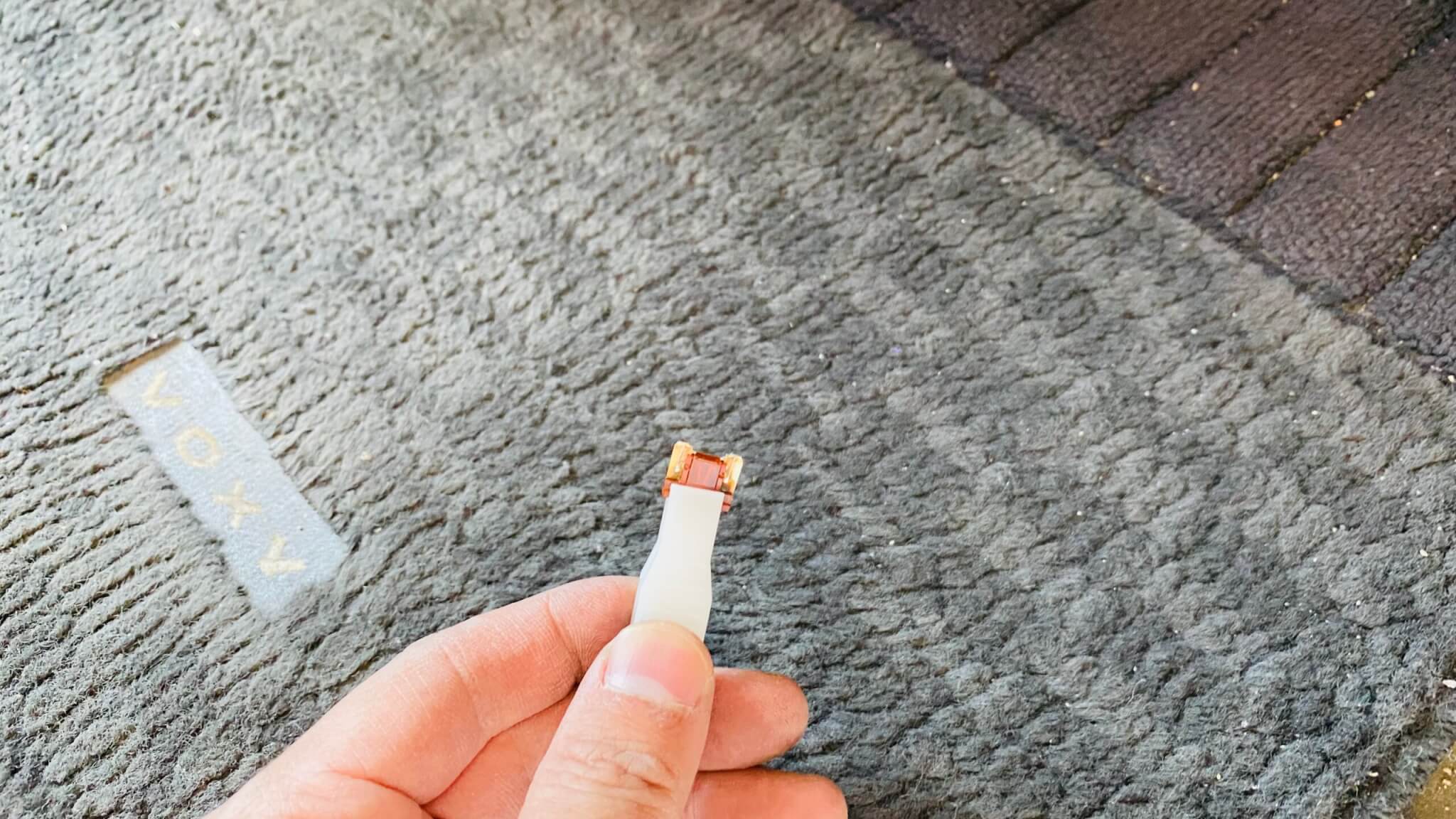
ここでヒューズボックスのどのヒューズを抜くかって言う悩みが生まれるかと思います。
知っておくべき知識は大きく2つで「アクセサリー電源を見つける方法」と「コンピュータで使用されているシューズを使用しないこと」です。
もちろんですがこの状態で何も反応しません。
この状態でエンジンスイッチを1度押して、アクセサリー電源をオンにした際にこの検査機のライトが光ればアクセサリー電源あることが確認できます。
下の写真で検査機が赤く光っていることが分かると思います。
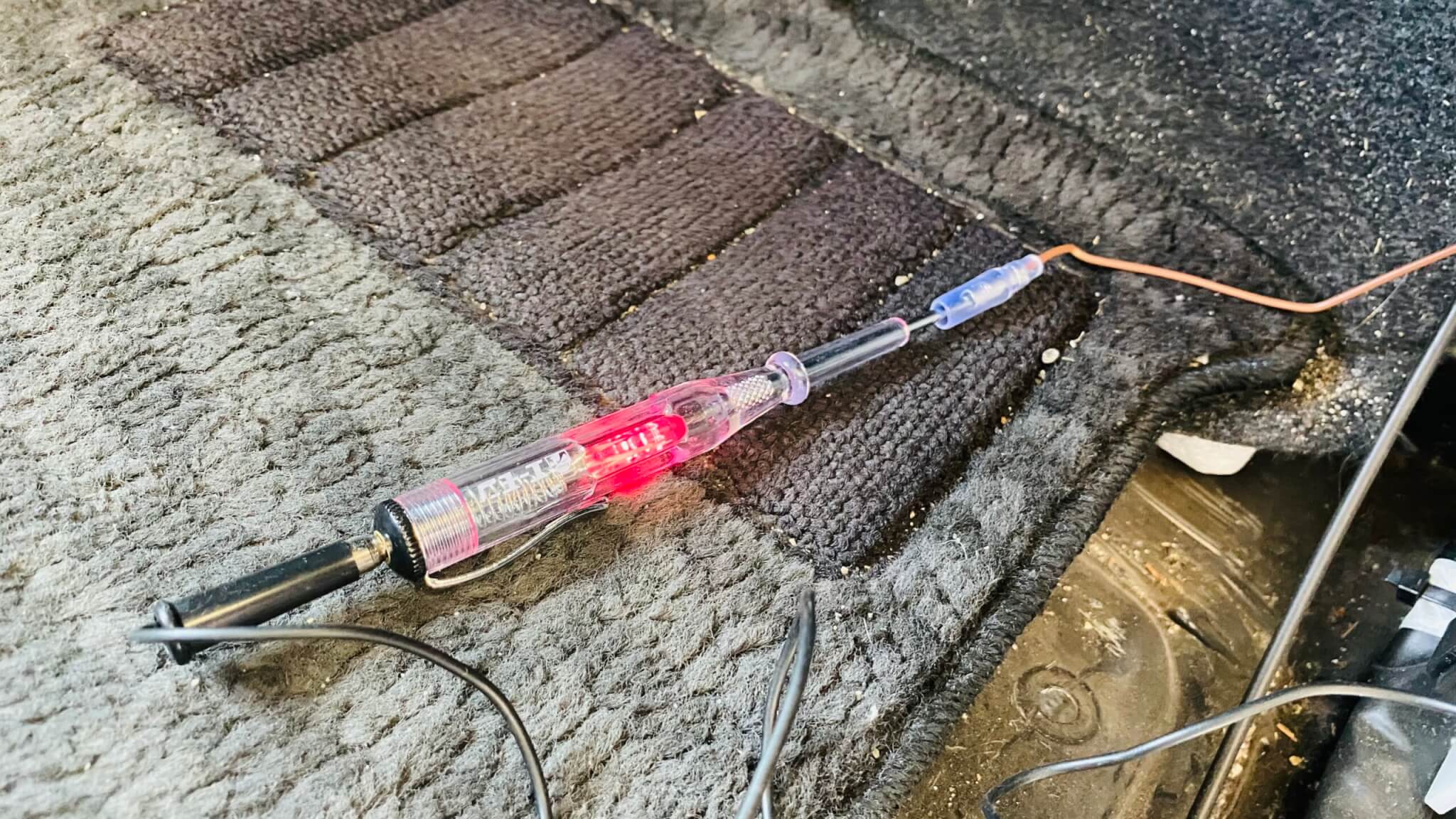
後者のコンピュータで使用されているものは使わないに関してはヒューズボックスの蓋にかかれている役割のうち、"ECU"と書かれているのはコンピュータ関係なので触らないと覚えておきましょう。


【手順6】ヒューズ電源とUSB電源を接続する
ヒューズから電源を取り出すことができたら、USB電源とつなげていきましょう。
購入したUSB電源とヒューズ取り出し配線には凹凸のコネクタがあるので、結合させます。
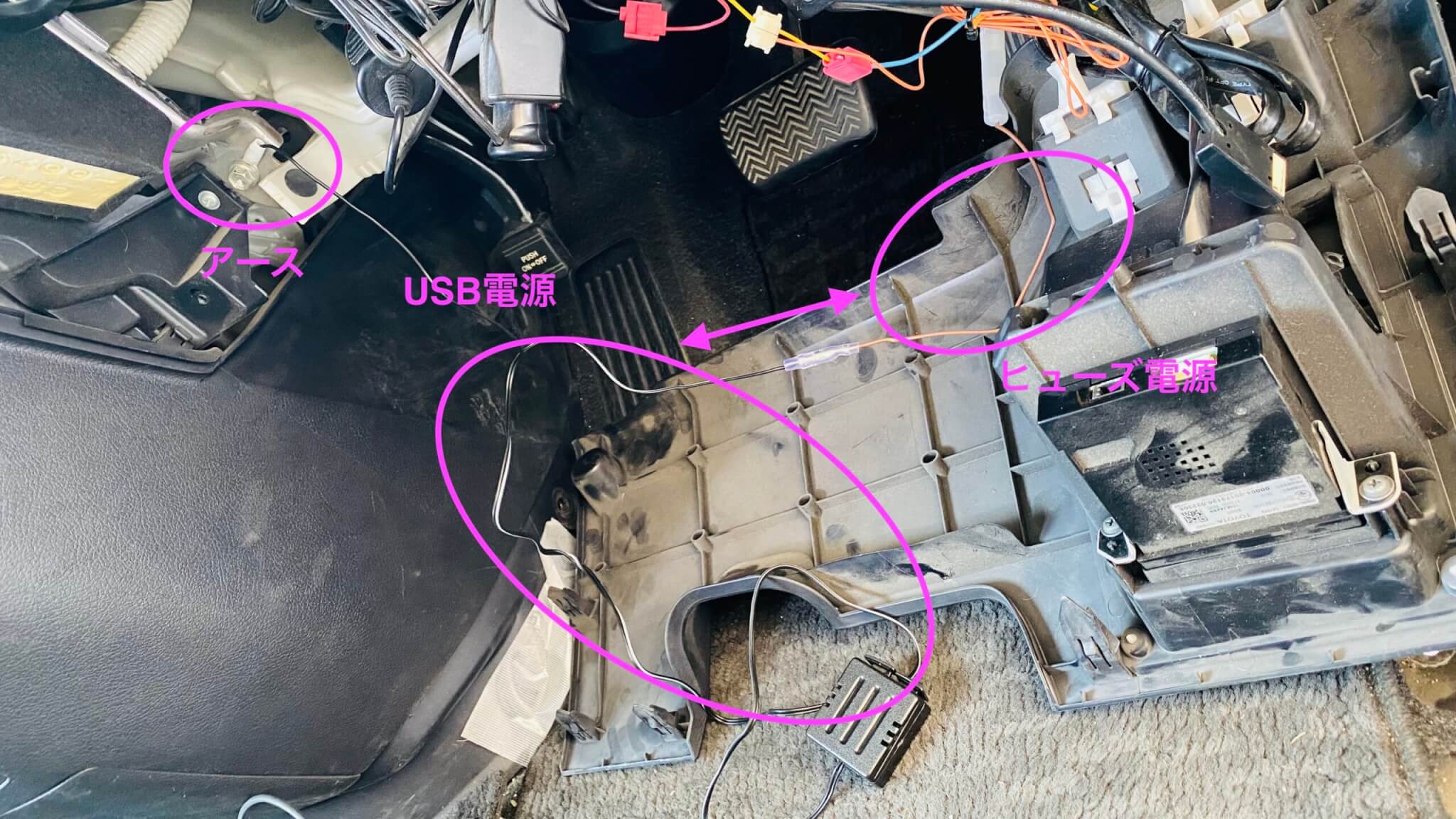
ちなみに、僕はUSB電源を以下写真に両面テーブで固定しました。
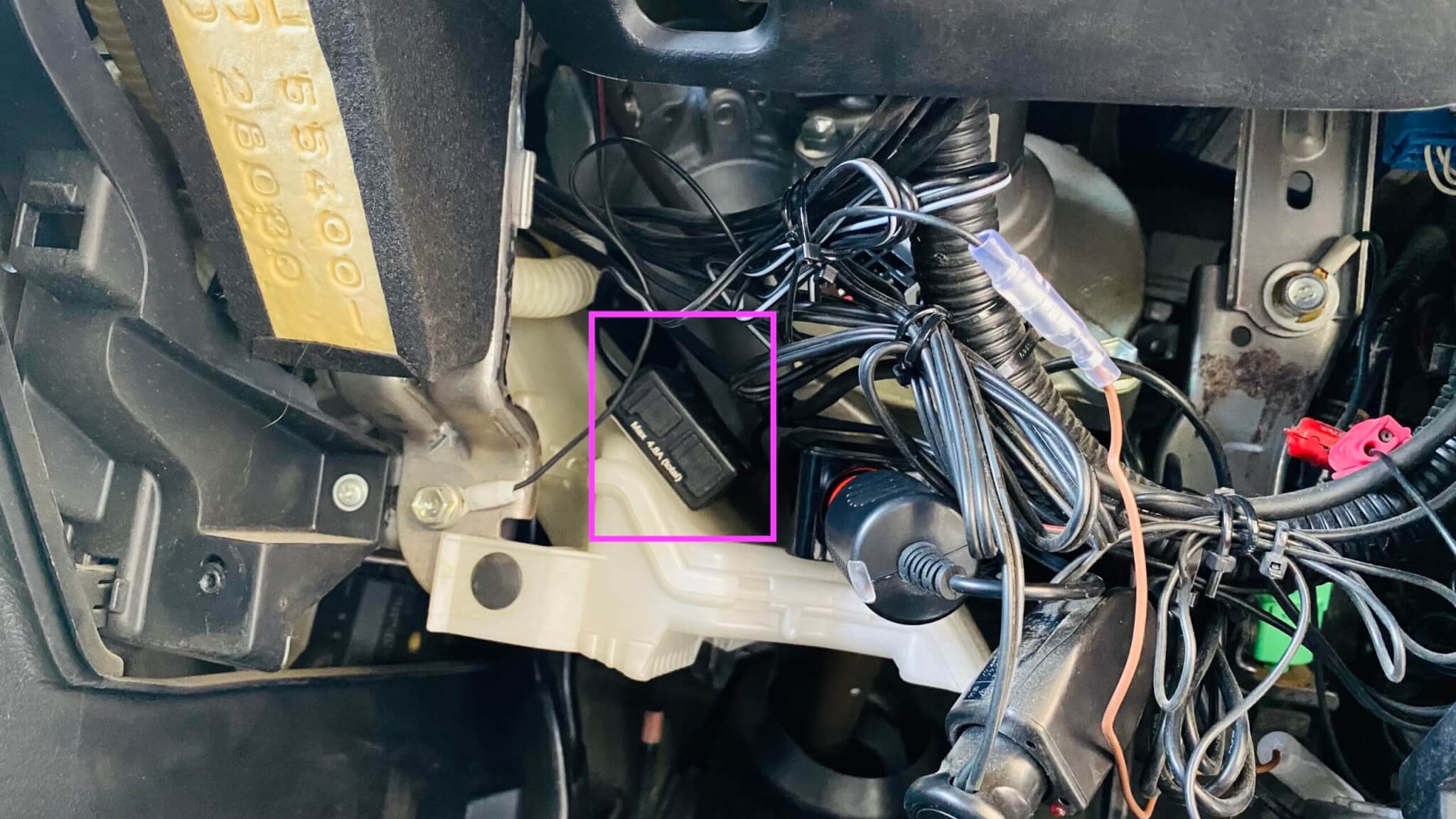
この位置であれば運転の邪魔にもならずに平らな部分を確保する事ができます。
【手順7】ナビ裏にRCA入力を取り付ける
ここまではヒューズ電源から遡る形で説明してきましたが、次はナビ(上流)から作業を行っていきます。
ナビ裏に購入したRCA入力コネクターを取り付けて行きましょう。

ナビ裏の外部入力端子は基本的にすべて異なる形状になっているので間違えることは無いかと思います。
【手順8】RCA電源から変換器を取り付ける
RCA映像の赤/白/黄の配線をHDMI→RAC変換器に取り付けしていきましょう。

そして、この変換器は小物入れ付近に置いておくと、今後将来的に何らか不具合があった際に簡単に取り外し交換することができるので便利だと思います。

【手順9】変換器とHDMIコンセントを接続
次に、HDMIコンセントとHDMI変換器をつなげていきます。

この段階では、HDMIコンセントは元あった位置に戻すのは控えましょう。
なぜなら、試運転で何らか不具合があったときに柔軟に修正作業ができなくなるからです。
【手順9】HDMIポートと、変換器のUSBをUSB電源に接続する
最後に、「HDMコンセント」と「HDMI→RCA変換器」それぞれのUSB電源を取るため、USBケーブルを一番初めに接続したUSB電源につなげていきましょう。

これで一通りの配線がつながった状態になります。
【手順10】接続テスト
配線がつながった状態で接続テストを行っていましょう。

なぜなら、取り付けが完了し各種カバーを戻した後に「画面が表示されない」などの不具合で大きな手戻りとなってしまうからです。

【手順11】配線の整理整頓をしていく
配線の接続が問題ないことが確認できたら、各種ケーブルをたたみ結束バンドなどできれいに整理整頓してきます。
【手順12】各種カバーを戻していく
今まで説明したカバーの取り外し作業と全く逆の手順でカバーを戻していきます。
各種カバーを取り外す際に撮影した写真をもとにカバーやボルトコネクターをもとに戻していきます。

【結果】HDMIが使える!!
さて、すべてのパネルを戻した姿がこちらになります。
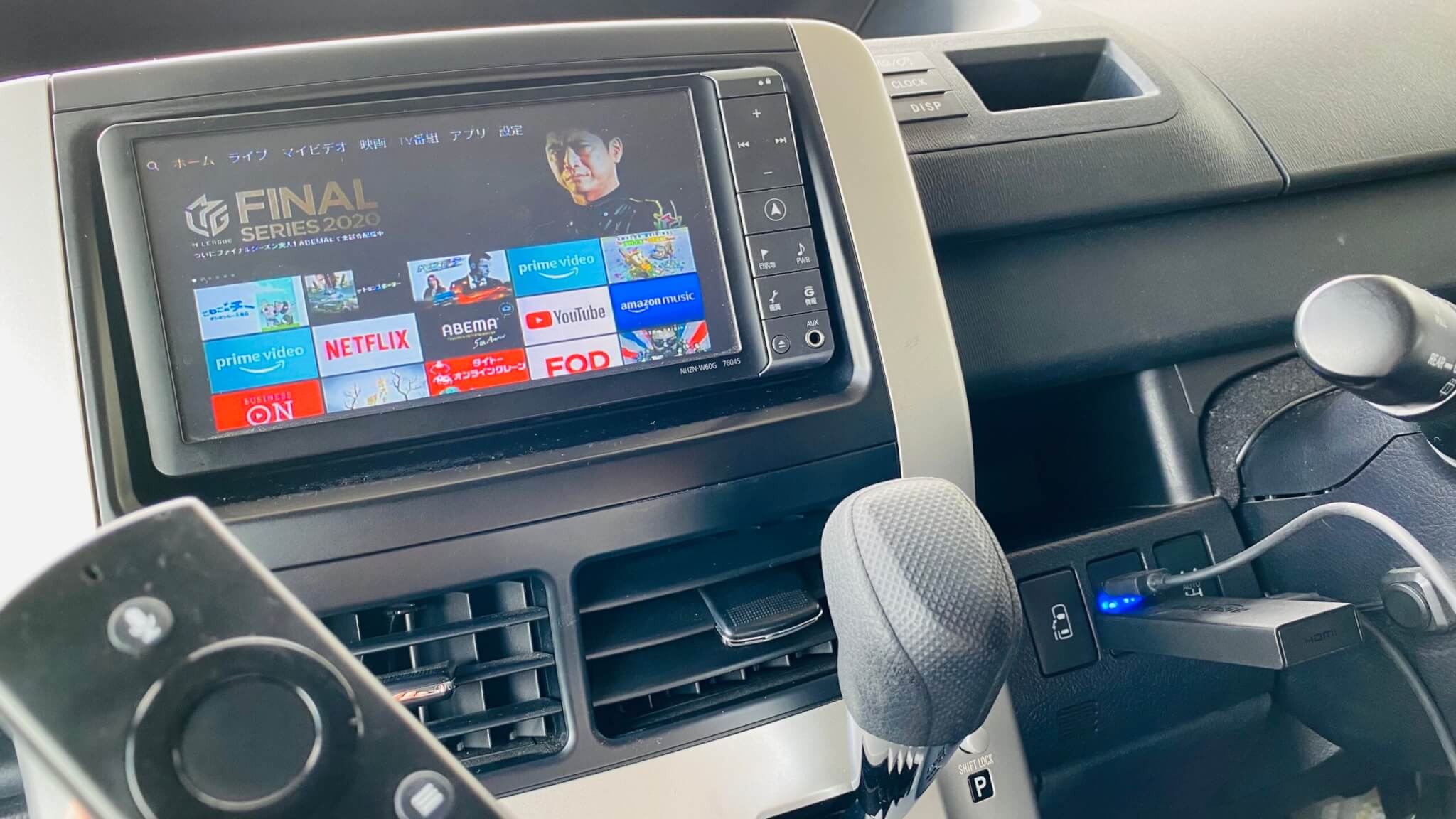
今までアナログの入力しかできなかったTOYOTA 純正ナビ(NHZN-W60G)がHDMIを手に入れることができました。
HDMIのでインプット手に入ることができたナビは後は活用次第ですよね。
これであなたのとあなたの家族のカーライフがより一層楽しくなること間違いなしです。
まとめ

最後までこの記事をご覧いただきありがとうございます。
僕が執筆しているVOXY関係の記事の中で1番難易度が高かった作業だと思います。
まさか運転席まわりのパネルをほぼ全て外すとは思いもしませんでした笑
しかし、実際に取り付け作業の外観や骨を事前にしていればもう少し時間をかけずとも取り付けできたなと振り返ります。
この数時間の努力が結果的に子供の笑顔と言うとても大きな価値を生み出すので、取り付け作業に挑戦するのはとても意味があることだと考えています。
- 【約300円】ヒューズボックスから電源を取り出すもの
- 【約1,300円】2口のUSB電源(③のHDMIコンセントと、④の変換器の電源として使用)
- 【約3,000円】HDMIを挿すためのコンセント|
- 【約1,100円】HDMIからRCA(アナログ)への変換器
- 【約1,500円】RCAからナビへの外部入力コネクタ
[2023/07更新]
僕が実際に購入した商品が売り切れになってしまったようです。
下手に同じような商品載せるのもリスクなので、「NHZN-W60G VTR入力アダプター」で探してください。
当サイトではVOXY70系に関する様々な整備記事を作成しています。
整備するために自分の車がどんどん好きになっていく感覚がありますのでぜひVOXY70系に乗っている方は以下ボタンから他の記事も覗いてみてください。
最後までご覧いただきありがとうございました!!










